Înregistrarea MacBook-ului dvs. prin DEP sau Apple Business Manager poate să nu funcționeze întotdeauna. Este posibil să primiți uneori următoarea eroare de gestionare la distanță: „Imposibil de configurat Mac-ul. A apărut o eroare la obținerea setărilor de configurare automată“. Repornirea aparatului sau oprirea completă pentru câteva minute vă poate ajuta să scăpați de această eroare. Cu toate acestea, dacă ați făcut deja asta, dar eroarea persistă, urmați pașii de depanare de mai jos.
Cuprins
-
Remediere: A apărut o eroare la obținerea setărilor de configurare automată
- Rulați Apple Diagnostics
- Verificați cablurile și adaptoarele
- Resetați NVRAM (sau PRAM)
- Reinstalați macOS
- Reatribuiți dispozitivul și profilul în Intune
- Concluzie
- Postări asemănatoare:
Remediere: A apărut o eroare la obținerea setărilor de configurare automată
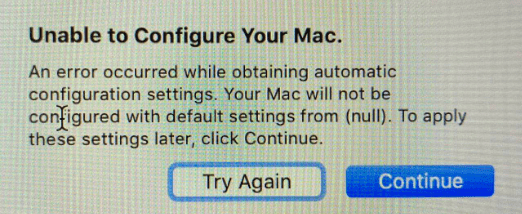
Rulați Apple Diagnostics
Pentru inceput, rulați Apple Diagnostics și verificați dacă hardware-ul dvs. este defect. Instrumentul va determina rapid care dintre componentele dvs. hardware nu funcționează corect.
Pentru a rula instrumentul, închideți Mac-ul și deconectați toate dispozitivele externe. Așezați laptopul pe o suprafață plană, într-o zonă bine ventilată. Rularea instrumentului va genera puțină căldură, așa că asigurați-vă că Mac-ul dvs. îl poate disipa rapid.
Dacă dețineți un Mac bazat pe Intel, porniți laptopul și apăsați imediat și țineți apăsat butonul tasta D. Eliberați-l când apare o bară de progres pe ecran. Dacă dețineți un Dispozitiv Apple Silicon, porniți Mac-ul și continuați să apăsați butonul de pornire pe măsură ce laptopul pornește. Eliberați butonul de pornire când opțiunile de pornire apar pe ecran. Apoi apăsați tasta Comanda și D chei.
După testarea hardware-ului, Apple Diagnostics va afișa un cod de referință pe ecran. Căutați acel cod în Lista de coduri de referință a Apple Diagnostics pentru a vedea ce înseamnă. Dacă instrumentul nu a detectat nicio problemă hardware, mergeți la următoarea soluție.
Verificați cablurile și adaptoarele
Dacă ați reușit deja să configurați cu succes un alt Mac, utilizați exact același adaptor, cablu și mufă Ethernet cu mașina problematică.
În plus, utilizați un alt port USB-C, mai ales dacă aveți un model de Mac cu patru porturi. Verificați dacă observați îmbunătățiri. Rotiți adaptorul USB-C cu susul în jos. Dacă porturile sunt pe jumătate proaste, această soluție rapidă ar trebui să facă diferența. Inspectați vizual conectorii portului USB-C pentru a verifica dacă contactele sunt defecte.
Încercați să utilizați un alt adaptor USB-C la Ethernet pentru a comuta la Wi-Fi. Poate că adaptorul pe care îl utilizați în prezent este defect. În mod ideal, utilizați un adaptor Apple USB-C la Thunderbolt conectat la un adaptor Apple Thunderbolt la Ethernet. După cum știți deja, macOS nu funcționează întotdeauna corect cu hardware terță parte.
Resetați NVRAM (sau PRAM)
Resetați setările stocate în NVRAM și verificați dacă eroarea dispare. Închideți laptopul. Apoi porniți-l și apăsați imediat și mențineți apăsat butonul Opțiune, Comanda, P, și R tastele timp de aproximativ 20 de secunde. Puteți elibera tastele după al doilea sunet de pornire sau după ce sigla Apple apare și dispare pentru a doua oară. Așteptați până când Mac-ul dvs. se termină de pornire și încercați să îl înregistrați din nou prin DEP sau Apple Business Manager.
Unii utilizatori au spus că trebuie să facă o resetare NVRAM/PRAM înainte de a face o ștergere și reinstalare. Dacă primiți aceeași eroare după reinstalare, resetați NVRAM/PRAM din nou pentru a finaliza procesul de înscriere.
Reinstalați macOS
apasă pe Comanda și R cheile pentru a porni în modul de recuperare. Cand Utilități apare fereastra, selectați Reinstalați macOS. Urmați instrucțiunile de pe ecran pentru a finaliza procesul.

Reatribuiți dispozitivul și profilul în Intune
Dacă ABM este integrat cu Azure Intune, încercați să reatribuiți Mac-ul și profilul de utilizator în Intune.
- Închideți Mac-ul.
- Apoi anulați atribuirea dispozitivului de la MDM în ABM.
- Așteptați două minute, apoi reatribuiți dispozitivul la MDM în ABM.
- După aceea, atribuiți din nou profilul în Intune.
- Sincronizați dispozitivele în Intune.
- Dacă problema persistă, reinstalați macOS utilizând metoda de ștergere a volumului de date din Macintosh HD.
Concluzie
Dacă nu vă puteți înscrie Mac-ul prin Apple DEP sau Apple Business Manager, deoarece sistemul nu a putut obține setările de configurare automată, rulați Apple Diagnostics. Dacă nu este nimic în neregulă cu hardware-ul dvs., resetați NVRAM (sau PRAM) și reinstalați macOS. Ai reusit sa scapi de aceasta eroare? Spune-ne ce soluție a funcționat pentru tine.